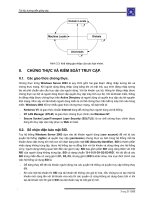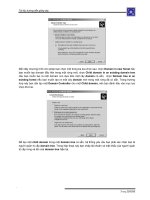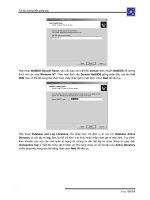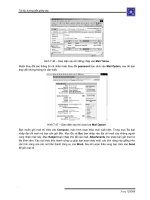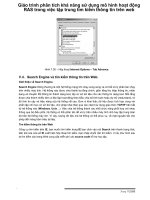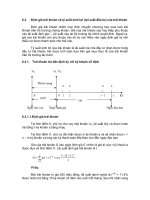Giáo trình phân tích khả năng sử dụng mô hình hoạt động RAS trong việc tập trung tìm kiếm thông tin trên web p8 pdf
Bạn đang xem bản rút gọn của tài liệu. Xem và tải ngay bản đầy đủ của tài liệu tại đây (695.54 KB, 11 trang )
Tài liệu hướng dẫn giảng dạy
Học phần 3 - Quản trị mạng Microsoft Windows Trang 189/555
Hộp thoại NetBIOS Domain Name, yêu cầu bạn cho biết tên domain theo chuẩn NetBIOS để tương
thích với các máy Windows NT. Theo mặc định, tên Domain NetBIOS giống phần đầu của tên Full
DNS, bạn có thể đổi sang tên khác hoặc chấp nhận giá trị mặc định. Chọn Next để tiếp tục.
Hộp thoại Database and Log Locations cho phép bạn chỉ định vị trí lưu trữ database Active
Directory và các tập tin log. Bạn có thể chỉ định vị trí khác hoặc chấp nhận giá trị mặc định. Tuy nhiên
theo khuyến cáo của các nhà quản trị mạng thì chúng ta nên đặt tập tin chứa thông tin giao dịch
(transaction log) ở một đĩa cứng vật lý khác với đĩa cứng chứa cơ sở dữ liệu của
Active Directory
nhằm tăng hiệu năng của hệ thống. Bạn chọn Next để tiếp tục.
.
Tài liệu hướng dẫn giảng dạy
Học phần 3 - Quản trị mạng Microsoft Windows Trang 190/555
Hộp thoại Shared System Volume cho phép bạn chỉ định ví trí của thư mục SYSVOL. Thư mục này
phải nằm trên một NTFS5 Volume. Tất cả dữ liệu đặt trong thư mục Sysvol này sẽ được tự động sao
chép sang các Domain Controller khác trong miền. Bạn có thể chấp nhận giá trị mặc định hoặc chỉ
định ví trí khác, sau đó chọn Next tiếp tục. (Nếu partition không sử dụ
ng định dạng NTFS5, bạn sẽ
thấy một thông báo lỗi yêu cầu phải đổi hệ thống tập tin).
DNS là dịch vụ phân giải tên kết hợp với Active Directory để phân giải tên các máy tính trong miền.
Do đó để hệ thống Active Directory hoạt động được thì trong miền phải có ít nhất một DNS Server
phân giải miền mà chúng ta cần thiết lập. Theo đúng lý thuyết thì chúng ta phải cài đặt và cấu hình dịch
vụ DNS hoàn chỉnh trước khi nâng cấp Server, nhưng do hiện tại các bạn chưa học về dị
ch vụ này
nên chúng ta chấp nhận cho hệ thống tự động cài đặt dịch vụ này. Chúng ta sẽ tìm hiểu chi tiết dịch vụ
DNS ở giáo trình “Dịch Vụ Mạng”. Trong hộp thoại xuất hiện bạn chọn lựa chọn thứ hai để hệ thống tự
động cài đặt và cấu hình dịch vụ DNS.
.
Tài liệu hướng dẫn giảng dạy
Học phần 3 - Quản trị mạng Microsoft Windows Trang 191/555
Trong hộp thoại Permissions, bạn chọn giá trị Permission Compatible with pre-Windows 2000
servers khi hệ thống có các Server phiên bản trước Windows 2000, hoặc chọn Permissions
compatible only with Windows 2000 servers or Windows Server 2003 khi hệ thống của bạn chỉ
toàn các Server Windows 2000 và Windows Server 2003.
Trong hộp thoại Directory Services Restore Mode Administrator Password, bạn sẽ chỉ định mật
khẩu dùng trong trường hợp Server phải khởi động vào chế độ Directory Services Restore Mode.
Nhấn chọn Next để tiếp tục.
.
Tài liệu hướng dẫn giảng dạy
Học phần 3 - Quản trị mạng Microsoft Windows Trang 192/555
Hộp thoại Summary xuất hiện, trình bày tất cả các thông tin bạn đã chọn. Nếu tất cả đều chính xác,
bạn nhấn Next để bắt đầu thực hiện quá trình cài đặt, nếu có thông tin không chính xác thì bạn chọn
Back để quay lại các bước trước đó.
Hộp thoại Configuring Active Directory cho bạn biết quá trình cài đặt đang thực hiện những gì. Quá
trình này sẽ chiếm nhiều thời gian. Chương trình cài đặt cũng yêu cầu bạn cung cấp nguồn cài đặt
Windows Server 2003 để tiến hành sao chép các tập tin nếu tìm không thấy.
.
Tài liệu hướng dẫn giảng dạy
Học phần 3 - Quản trị mạng Microsoft Windows Trang 193/555
Sau khi quá trình cài đặt kết thúc, hộp thoại Completing the Active Directory Installation Wizard
xuất hiện. Bạn nhấn chọn Finish để kết thúc.
Cuối cùng, bạn được yêu cầu phải khởi động lại máy thì các thông tin cài đặt mới bắt đầu có hiệu lực.
Bạn nhấn chọn nút Restart Now để khởi động lại. Quá trình thăng cấp kết thúc.
III.2. Gia nhập máy trạm vào Domain.
III.2.1 Giới thiệu.
Một máy trạm gia nhập vào một domain thực sự là việc tạo ra một mối quan hệ tin cậy (trust
relationship) giữa máy trạm đó với các máy Domain Controller trong vùng. Sau khi đã thiết lập quan
hệ tin cậy thì việc chứng thực người dùng logon vào mạng trên máy trạm này sẽ do các máy điều
khiển vùng đảm nhiệm. Nhưng chú ý việc gia nhập một máy trạm vào miền phải có sự đồ
ng ý của
người quản trị mạng cấp miền và quản trị viên cục bộ trên máy trạm đó. Nói cách khác khi bạn muốn
gia nhập một máy trạm vào miền, bạn phải đăng nhập cục bộ vào máy trạm với vai trò là
administrator, sau đó gia nhập vào miền, hệ thống sẽ yêu cầu bạn xác thực bằng một tài khoản người
dùng cấp miền có quyền Add Workstation to Domain (bạn có thể dùng trự
c tiếp tài khoản
administrator cấp miền).
.
Tài liệu hướng dẫn giảng dạy
Học phần 3 - Quản trị mạng Microsoft Windows Trang 194/555
III.2.2 Các bước cài đặt.
Đăng nhập cục bộ vào máy trạm với vai trò người quản trị (có thể dùng trực tiếp tài khoản
administrator).
Nhấp phải chuột trên biểu tượng My Computer, chọn Properties, hộp thoại System Properties xuất
hiện, trong Tab Computer Name, bạn nhấp chuột vào nút Change. Hộp thoại nhập liệu xuất hiện bạn
nhập tên miền của mạng cần gia nhập vào mục Member of Domain.
Máy trạm dựa trên tên miền mà bạn đã khai báo để tìm đến Domain Controller gần nhất và xin gia
nhập vào mạng, Server sẽ yêu cầu bạn xác thực với một tài khoản người dùng cấp miền có quyền
quản trị.
Sau khi xác thực chính xác và hệ thống chấp nhận máy trạm này gia nhập vào miền thì hệ thống xuất
hiện thông báo thành công và yêu cầu bạn reboot máy lại để đăng nhập vào mạng.
.
Tài liệu hướng dẫn giảng dạy
Học phần 3 - Quản trị mạng Microsoft Windows Trang 195/555
Đến đây, bạn thấy hộp thoại Log on to Windows mà bạn dùng mỗi ngày có vài điều khác, đó là xuất
hiện thêm mục Log on to, và cho phép bạn chọn một trong hai phần là: NETCLASS, This Computer.
Bạn chọn mục NETCLASS khi bạn muốn đăng nhập vào miền, nhớ rằng lúc này bạn phải dùng tài
khoản người dùng cấp miền. Bạn chọn mục This Computer khi bạn muốn logon cục bộ vào máy trạm
nào và nhớ dùng tài khoản cục bộ của máy.
III.3. Xây dựng các Domain Controller đồng hành.
III.3.1 Giới thiệu.
Domain Controller là máy tính điều khiển mọi hoạt động của mạng nếu máy này có sự cố thì toàn bộ
hệ thống mạng bị tê liệt. Do tính năng quan trọng này nên trong một hệ thống mạng thông thường
chúng ta phải xây dựng ít nhất hai máy tính Domain Controller. Như đã trình bày ở trên thì Windows
Server 2003 không còn phân biệt máy Primary Domain Controller và Backup Domain Controller
nữa, mà nó xem hai máy này có vai trò ngang nhau, cùng nhau tham gia chứng thực người dùng. Như
chúng ta đã biết, công việc chứng th
ực đăng nhập thường được thực hiện vào đầu giờ mỗi buổi làm
việc, nếu mạng của bạn chỉ có một máy điều khiển dùng và 10.000 nhân viên thì chuyện gì sẽ xẩy ra
vào mỗi buổi sáng? Để giải quyết trường hợp trên, Microsoft cho phép các máy điều khiển vùng trong
mạng cùng nhau hoạt động đông thời, chia sẻ công việc của nhau, khi có một máy bị sự cố thì các máy
còn lại đả
m nhiệm luôn công việc máy này. Do đó trong tài liệu này chúng tôi gọi các máy này là các
máy điều khiển vùng đồng hành. Nhưng khi khảo sát sâu về Active Directory thì máy điều khiển vùng
được tạo đầu tiên vẫn có vai trò đặc biệt hơn đó là FSMO (flexible single master of operations).
Chú ý để đảm bảo các máy điều khiển vùng này hoạt động chính xác thì chúng phải liên lạc và trao đổi
thông tin với nhau khi có các thay đổi về thông tin người dùng như: tạo mới tài khoản, đổi mật khẩu,
xóa tài khoản. Vi
ệc trao đổi thông tin này gọi là Active Directory Replication. Đặc biệt các server
Active Directory cho phép nén dữ liệu trước khi gởi đến các server khác, tỉ lệ nén đến 10:1, đo đó
chúng có thể truyền trên các đường truyền WAN chậm chạp.
Trong hệ thống mạng máy tính của chúng ta nếu tất cả các máy điều khiển vùng đều là Windows
Server 2003 thì chúng ta nên chuyển miền trong mạng này sang cấp độ hoạt động Windows Server
2003 (Windows Server 2003 functional level) để khai thác hết các tính n
ăng mới của Active
Directory.
III.3.2 Các bước cài đặt.
Chọn menu Start ¾ Run, nhập DCPROMO trong hộp thoại Run, và nhấn nút OK.
.
Tài liệu hướng dẫn giảng dạy
Học phần 3 - Quản trị mạng Microsoft Windows Trang 196/555
Khi đó hộp thoại Active Directory Installation Wizard xuất hiện. Bạn nhấn Next để tiếp tục.
Chương trình xuất hiện hộp thoại cảnh báo: DOS, Windows 95 và WinNT SP3 trở về trước sẽ bị loại
ra khỏi miền Active Directory dựa trên Windows Server 2003. Bạn chọn Next để tiếp tục.
Trong hộp thoại Domain Controller Type, chọn mục Additional domain cotroller for an existing
domain và nhấn chọn Next, vì chúng ta muốn bổ sung thêm máy điều khiển vùng vào một domain có
sẵn.
.
Tài liệu hướng dẫn giảng dạy
Học phần 3 - Quản trị mạng Microsoft Windows Trang 197/555
Tiếp theo hệ thống yêu cầu bạn xác thực bạn phải người quản trị cấp miền thì mới có quyền tạo các
Domain Controller. Bạn nhập tài khoản người dùng có quyền quản trị vào hộp thoại này.
Chương trình yêu cầu bạn nhập Full DNS Name của miền mà bạn cần tạo thêm Domain Controller.
.
Tài liệu hướng dẫn giảng dạy
Học phần 3 - Quản trị mạng Microsoft Windows Trang 198/555
Tương tự như quá trình nâng cấp Server thành Domain Controller đã trình bày ở trên, các bước tiếp
theo chúng ta chỉ định thư mục chứa cơ sở dữ liệu của Active Directory, Transaction Log và thư
mục Sysvol.
Hộp thoại Summary xuất hiện, trình bày tất cả các thông tin bạn đã chọn. Nếu tất cả đều chính xác,
bạn nhấn Next để bắt đầu thực hiện quá trình cài đặt, n
ếu có thông tin không chính xác thì bạn chọn
Back để quay lại các bước trước đó.
Đến đây hệ thống sẽ xây dựng một Domain Controller mới và đồng bộ dữ liệu Active Directory giữa
hai Domain Controller này.
.
Tài liệu hướng dẫn giảng dạy
Học phần 3 - Quản trị mạng Microsoft Windows Trang 199/555
Sau khi quá trình cài đặt kết thúc, hộp thoại Completing the Active Directory Installation Wizard
xuất hiện. Bạn nhấn chọn Finish để kết thúc.
Cuối cùng, bạn được yêu cầu phải khởi động lại máy thì các thông tin cài đặt mới bắt đầu có hiệu lực.
Bạn nhấn chọn nút Restart Now để khởi động lại. Quá trình xây dựng thêm một Domain Controller
đồng hành đã hoàn tất.
III.4. Xây dựng Subdomain.
Sau khi bạn đã xây dựng Domain Controller đầu tiên quản lý miền, lúc ấy Domain Controller này là
một gốc của rừng hoặc Domain Tree đầu tiên, từ đây bạn có thể tạo thêm các subdomain cho hệ
thống. Để tạo thêm một Domain Controller cho một subdomain bạn làm các bước sau:
Tại member server, bạn cũng chạy chương trình Active Directory Installation Wizard, các bước đầu
bạn cũng chọn tương tự như phần nâng c
ấp phía trên.
Trong hộp thoại Domain Controller Type, chọn mục Domain Controller for a New Domain và nhấn
chọn Next. (Nếu bạn muốn bổ sung máy điều khiển vùng vào một domain có sẵn, bạn sẽ chọn
Additional domain cotroller for an existing domain.)
.